

Stลรญdavรฝ vรฝkon v systรฉmu Windows 10 se koneฤnฤ rozvinul s tvลฏrci podzimu Aktualizace. Byl odloลพen na nฤkolik mฤsรญcลฏ, ale teฤ, kdyลพ je to tady, je to dobrรฝ zpลฏsob, jak ลกetลit zdroje vaลกeho systรฉmu. Mลฏลพete zvolit na zรกkladฤ aplikace, kterรก aplikace mohou bรฝt ลกkrtavรก, ale takรฉ mลฏลพete mฤnit systรฉmovou spotลebu energie ze systรฉmovรฉ liลกty. Pokud klepnete na ikonu baterie v systรฉmovรฉ liลกtฤ, v rozbalovacรญ nabรญdce by mฤl bรฝt posuvnรญk s posuvnรญkem pro sprรกvu plรกnลฏ napรกjenรญ. Pokud ji nevidรญte, je to malรก chyba s aktualizacรญ. Zde je nรกvod, jak napravit chybฤjรญcรญ posuvnรญk baterie v systรฉmu Windows 10.
Pokud mรกte po aktualizaci "Fall Creators Update" chybฤjรญcรญ posuvnรญk bateriรญ, je to pravdฤpodobnรฉ, protoลพe pouลพรญvรกte plรกn vysokรฉho vรฝkonu. I kdyลพ by to nemฤlo fungovat, zdรก se vลกak, ลพe pokud je zapnutรฝ plรกn vysokรฉho vรฝkonu, posuvnรญk baterie zmizรญ.
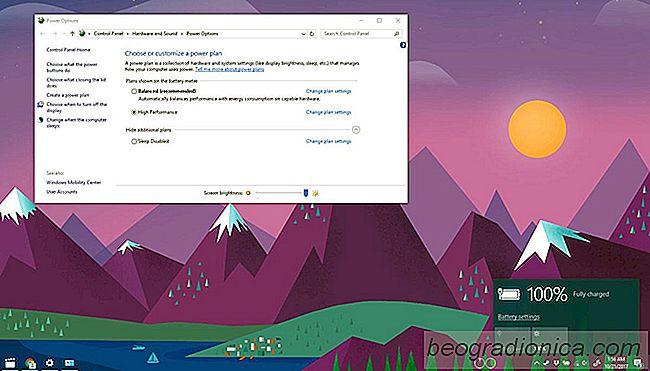
Oprava je v tomto pลรญpadฤ jednoduchรก; vyberte reลพim vyrovnanรฉho napรกjenรญ a posuvnรญk se vrรกtรญ.
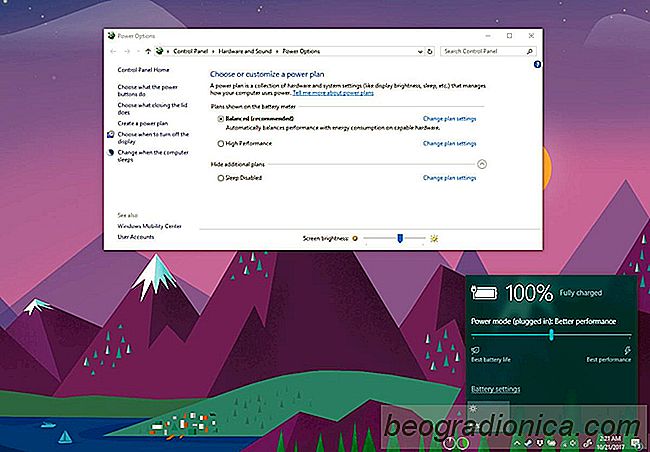
Pomocรญ posuvnรญku se mลฏลพete vrรกtit do reลพimu vyvรกลพenรฉho vรฝkonu, ale pokud pลepnete do reลพimu vyvรกลพenรฉho napรกjenรญ z ovlรกdacรญho panelu, posuvnรญk zmizรญ znovu a to je chyba

Jak vรฝstup zvuku na dvฤ rลฏznรก zaลรญzenรญ v systรฉmu Windows 10
Pouze systรฉm Windows umoลพลuje vรฝstup zvuku do jednoho zaลรญzenรญ najednou. Pokud mรกte vรญce neลพ jednu aplikaci, kterรก pลehrรกvรก zvuk, systรฉm Windows bude smฤrovat tok audia prostลednictvรญm stejnรฉho zvukovรฉho zaลรญzenรญ. To provedete i v pลรญpadฤ, ลพe mรกte dvฤ rลฏznรฉ zvukovรฉ zaลรญzenรญ povolenรฉ a nebudete mรญt moลพnost vรฝstupu zvuku do dvou rลฏznรฝch zaลรญzenรญ.

Jak pลidat jezdec jasu v systรฉmu Windows 10
Windows 10 mรก posuvnรญk jasu, kterรฝ je hluboko ukrytรฝ uvnitล moลพnostรญ napรกjenรญ. Uลพivatelรฉ obvykle pouลพรญvajรญ funkฤnรญ tlaฤรญtka pro sprรกvu jasu obrazovky. HUD v systรฉmu Windows 10 dรกvรก nฤjakou pลedstavu o tom, jak jasnรก nebo ztmavenรก obrazovka je. Bylo to takhle po celรฉ vฤky. Dokonce i Windows 7 nemฤl posuvnรญk jasu, kterรฝ byl pro uลพivatele snadno dostupnรฝ.